Kuidas installida ja kasutada Clownfishi heliplaati Discordis – TechCult
Miscellanea / / July 15, 2023
Kui soovite oma Discordi vestlustesse huumorit ja pahandust lisada, siis miks mitte proovida kasutada Clownfish Soundboardi? See tööriist toob teie häälvestlustesse naeru ja lõbustust oma kohandatud heliefektide, muusika taasesituse ja hääle muutmise funktsioonidega. Niisiis, ärgem raisake aega ja olgem valmis õppima, kuidas installida ja kasutada Windows PC-s Clownfish Soundboard for Discord jaoks.

Sisukord
Kuidas installida ja kasutada Clownfishi heliplaati Discordis
Clownfish Soundboard on hääle muutmise tarkvara, mis ühildub täielikult Discordiga. See integreerub sujuvalt rakendusega, võimaldades kasutajatel lisada oma häälvestlustesse erinevaid heliklippe, muusikat ja efekte.
Kiire vastus
Siin on juhised Clownfish Soundboardi kasutamiseks Discordis:
1. Paremklõpsake Klounkala ikoon aastal süsteemses salves ja valige Helimängija.
2. Lisage soovitud helifaile klikkides Lisa heli.
3. Otsige üles ja valige soovitud helifaile arvutist.
4. Avatud Ebakõla ja navigeerige lehele soovitud kõnekanal.
5. Aastal Clownfish Sound Player aknas valige soovitud heli ja klõpsake Mängi.
I samm: installige Clownfish Voice Changer
Enne Clownfish Soundboardi kasutamist Discordis installige rakendus oma Windowsi arvutisse. Seda saab teha järgmiselt.
Märge: me ei toeta ega sponsoreeri ühtegi selles artiklis loetletud kolmanda osapoole rakendust/tööriista. Kasutajad peaksid tagama oma andmete kaitse privaatsuse või andmete kadumise eesmärgil. Seega kasutage neid oma äranägemise järgi.
1. Külastage Clownfish Voice Changeri allalaadimisleht teie brauseris
2. Klõpsake nuppu Lae alla link et hankida teie seadmega ühilduv tarkvara.
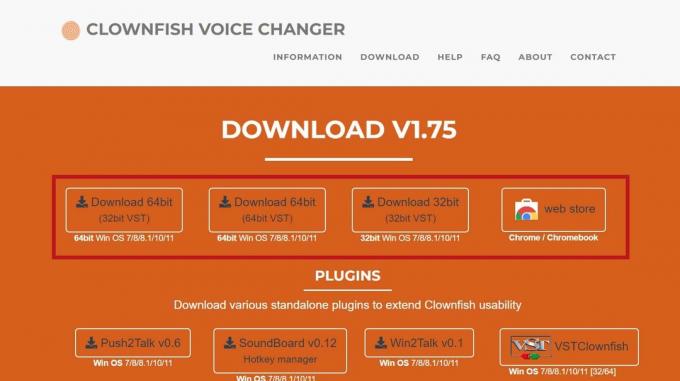
3. Otsige üles ja topeltklõpsake seda alla laaditud Clownfishi installerfaili installiprotsessi alustamiseks.
4. Mine järgi ekraanil kuvatavad juhised, näiteks nõustuda tingimused ja valides paigalduskataloog.
5. Valige soovitud sihtkaust selle kausta installimiseks.
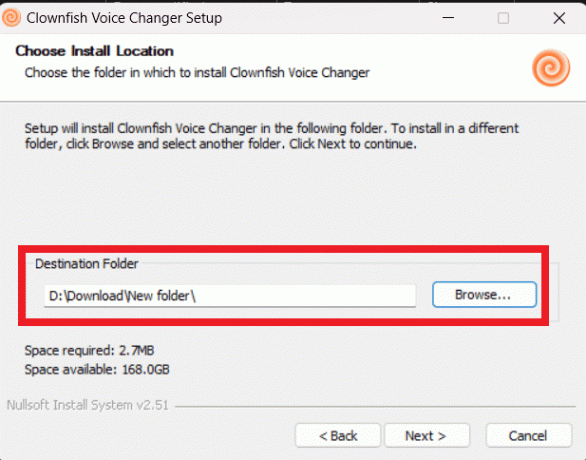
Loe ka: 19 Parim tasuta Discord Voice Changer
II samm: seadistage arvutis Clownfish Voice Changer
Pärast Clownfishi installimist Heliplaat teie Discordi serveri jaoks, saate selle nüüd oma soovi järgi seadistada. Selleks järgige allolevat samm-sammult juhist.
1. Klõpsake nuppu Süsteemisalve ikoon tegumiriba paremast alanurgast.
2. Seejärel paremklõpsake ikooni Clownfish Voice Changeri ikoon ja valige Seadista Voice Changer.

3. Vali soovitud hääleefekt saadaolevate valikute loendist.
Märge: saate kohandada ka helikõrgust ja intensiivsust.
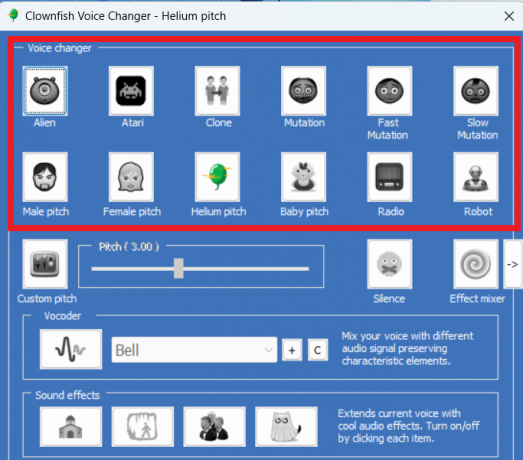
4. Aastal Discord rakendus, klõpsake nuppu Kasutajaseadete ikoon ekraani vasakust alanurgast.
5. Valige vasakul paanil Hääl ja video.
6. all SISENDSEADE jaotises valige Vaikimisi mikrofoni massiiv sisendseadmena.
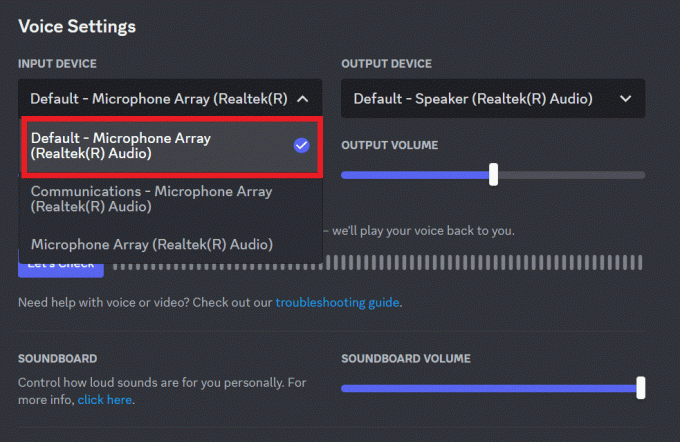
7. Navigeerige lehele soovitud kõnekanal peal Discord rakendus Clownfishi tarkvara heliplaadi funktsiooni kasutamiseks.
8. Nüüd avage Süsteemi salv ja paremklõpsake Clownfish Voice Changeri ikoon.
9. Seejärel klõpsake nuppu Lülitage sisse Clownfish Voice Changeri seadete menüüst.
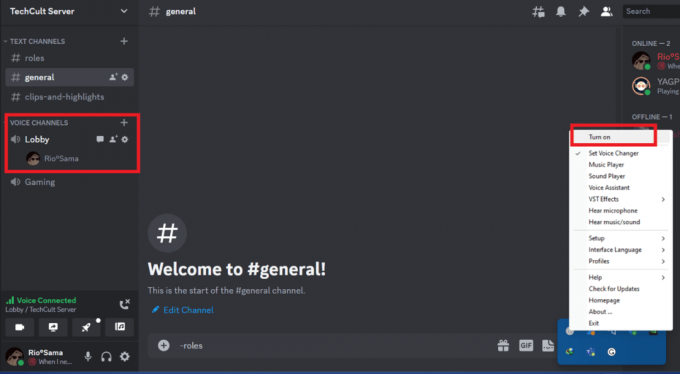
Nüüd muudab Clownfish rääkimise ajal teie häält vastavalt valitud efektile, pakkudes teile võimalust nautida nauditavat ja kaasahaaravat kogemust.
III samm: kasutage Discordis Clownfish Soundboardi
Clownfish Soundboardiga saate end väljendada ainulaadsetel viisidel, olgu see siis naljakate heliefektide, meeldejäävate tsitaatide või isegi kuulsate häälte kehastamisel. Järgige neid samme, et õppida seda arvutis tõhusalt kasutama!
1. Paremklõpsake Klounkalaikooni alates süsteemses salves ja valige Helimängija. See avab Clownfish helilaua aken.

2. Kliki Lisa heli soovitud helifailide üleslaadimiseks.
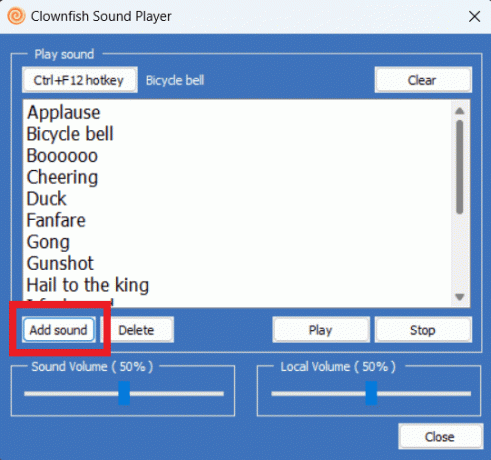
3. Sirvige oma arvutit, et leida ja valida soovitud helifaile mida soovite kasutada ja lisada.
4. Avatud Ebakõla ja minge juurde soovitud kõnekanal.
5. Alates Clownfish Sound Player aken, valige soovitud heli ja klõpsake nuppu Mängi valik.
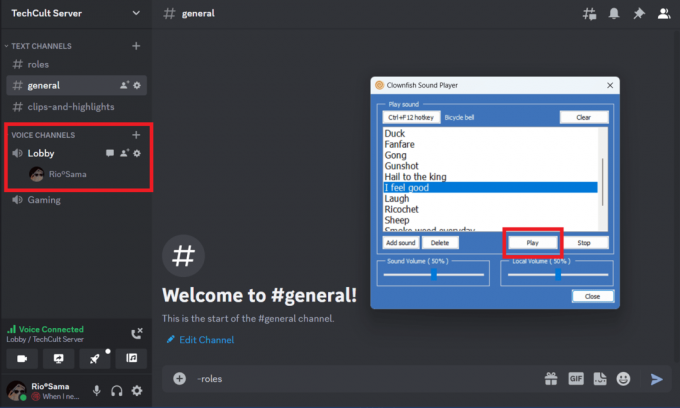
Vastavat heliefekti esitatakse läbi teie mikrofoni reaalajas.
Loe ka: Kas Clownfish Voice Changer on ohutu?
Loodame, et see artikkel vastas teie päringule kuidas kasutada Discordis Clownfish Soundboardi. Kui teil on lisaküsimusi või ettepanekuid, jätke need allpool olevasse kommentaaride jaotisse. Nautige helilauda!
Pete on TechCulti vanemkirjanik. Pete armastab kõike tehnoloogiat ja on ka hingelt innukas isetegija. Tal on kümneaastane kogemus Internetis juhiste, funktsioonide ja tehnoloogiate juhendite kirjutamisel.



